Apple Kimliği Parola Olmadan iPhone'dan Nasıl Kaldırılır (iOS 15)
Yayınlanan: 2022-10-25iPhone'unuzda oturum açmış eski (veya başka birinin) Apple Kimliğiniz var ve onu silmek istiyorsunuz, ancak şifresini bilmiyor musunuz? Endişelenmeyin, bazı durumlarda bir Apple Kimliğini iPhone'dan parola olmadan kaldırmak mümkündür. Bu makale size tam olarak nasıl yapacağınızı gösterecektir.
1. Yol: Apple Kimliğini Parola olmadan App Store'dan kaldırın
Tek yapmak istediğiniz Apple Kimliğinizi App Store'dan kaldırmaksa parola olmadan yapabilirsiniz. Özel prosedür, iOS sürümüne bağlı olarak biraz değişecektir.
iOS'un daha yeni sürümlerinde:
Adım 1: iPhone'unuzun ana ekranından App Store'u açın.
Adım 2: Sayfanın sağ üst köşesindeki portre simgesine dokunun.
Adım 3: Sayfanın en üstünde Apple Kimliğini gördüğünüzde, aşağıya kaydırın ve Çıkış Yap'a dokunun; Apple Kimliği herhangi bir parola girmenize gerek kalmadan hemen çıkış yapacaktır.
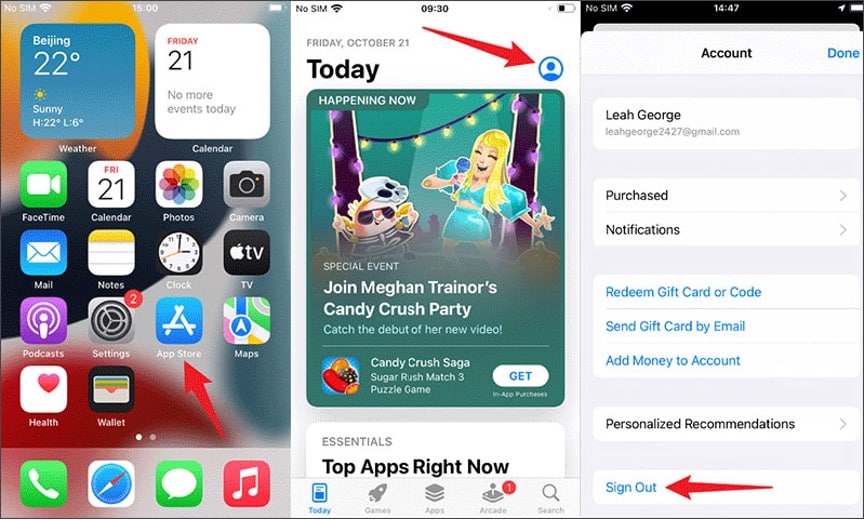
iOS'un eski sürümünde:
Adım 1: Ayarları açın ve ardından iTunes ve App Store'ları seçin.
Adım 2: Apple Kimliğine dokunun ve açılır pencereden Çıkış Yap'ı seçin; Apple Kimliği herhangi bir parola girmenize gerek kalmadan hemen çıkış yapacaktır.
2. Yol: iSumsoft iLock Refixer kullanarak Apple Kimliğini parola olmadan kaldırın
iCloud Ayarları'nda Apple Kimliğinizden çıkış yapmaya çalıştığınızda bir parola girmeniz isteniyor, ancak parolayı bilmiyor musunuz? Daha da kötüsü, Apple Kimliği parolasını sıfırlayamıyor veya Apple Kimliğinin gerçek sahibiyle iletişime geçemiyor musunuz? Merak etmeyin, iSumsoft iLock Refixer bu durumda size yardımcı olabilir.
iSumsoft iLock Refixer, Apple kimliğini (veya iCloud hesabını) iPhone'unuzdan parola olmadan tamamen kaldırmanıza olanak tanıyan özel bir iCloud kaldırma aracıdır. Araç, daha yeni iOS 12/13/14/15 dahil olmak üzere herhangi bir iOS sürümü için çalışır. Bir PC'ye ihtiyacınız var ve aşağıdaki adımları izleyin.
Adım 1: iPhone'unuzu jailbreak yapın.
İlk olarak, iPhone'unuzu jailbreak yapmanız gerekir. Rahat olun, jailbreak yalnızca geçicidir ve cihazınızın güvenliğini etkilemez. İsterseniz, Apple kimliği kaldırıldıktan sonra iPhone'unuzu yeniden başlatarak jailbreak'i kaldırabilirsiniz.
iPhone'unuzu bilgisayarınızdan jailbreak yapmak kolay ve güvenli bir seçenektir. iPhone'unuzu Lightning-USB kablosuyla bilgisayarınıza bağlayabilir ve ardından aşağıda belirtilen şekilde ilerleyebilirsiniz.
Mac kullanıyorsanız, bir iPhone'u jailbreak yapmak oldukça kolaydır. Tek yapmanız gereken Checkran1n'i Mac'inize indirmek, aracı çalıştırmak ve ardından iPhone'unuzu jailbreak yapmak için ekrandaki talimatları izlemek.
Windows PC kullanıyorsanız, bir USB sürücüsü yardımıyla iPhone'unuzu jailbreak yapmanız gerekir. Bu adımları izleyin veya bu kılavuza bakın.
- PC'nize bir USB sürücü takın.
- PC'nize iSumsoft iLock Refixer'ı kurun ve çalıştırın.
- Yazılım sayfasında, Yaz'ı ve ardından bir jailbreak USB sürücüsü oluşturmak için Başlat'ı tıklayın.
- PC'nizi USB sürücüsünden başlatın ve iPhone'unuzu jailbreak yapmak için ekrandaki talimatları izleyin.
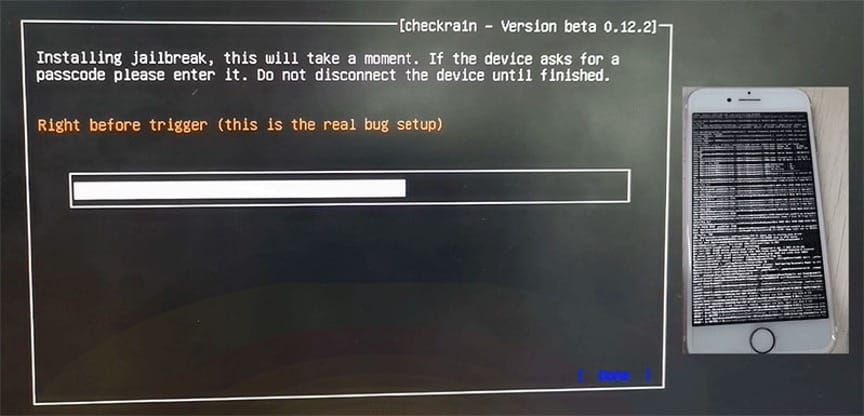
Adım 2: iPhone'unuzu ağdan ayırın.
iPhone'unuzu jailbreak yaptıktan sonra, Wi-Fi ve hücresel veriler dahil tüm ağlarla bağlantısını kesmeniz gerekir. Bu nedenle, hem Wi-Fi hem de Hücresel verileri kapatmak için Ayarlar veya Kontrol Merkezi'ni açın.
Adım 3: Parola olmadan Apple Kimliğini kaldırın.
1: iPhone'unuzu bir Lightning-USB kablosuyla PC'nize bağlayın, iPhone'unuzun kilidini açın ve istenirse Güven'e dokunun.
2: iSumsoft iPhone Parola Düzeltici'yi açın ve yazılımın ana sayfasında FMI'yi Kapat seçeneğini seçin.
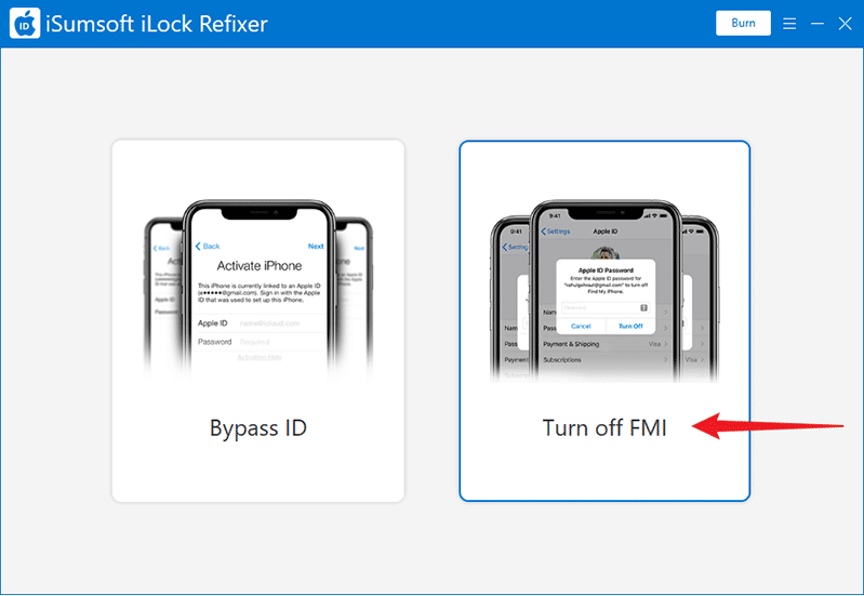
3: Bir sonraki sayfada Başlat'a tıklayın, yazılım iPhone'unuzu hemen algılayacak ve iPhone'umu Bul özelliğini kapatmaya başlayacaktır. Bu işlem herhangi bir şifre girmenizi gerektirmez.
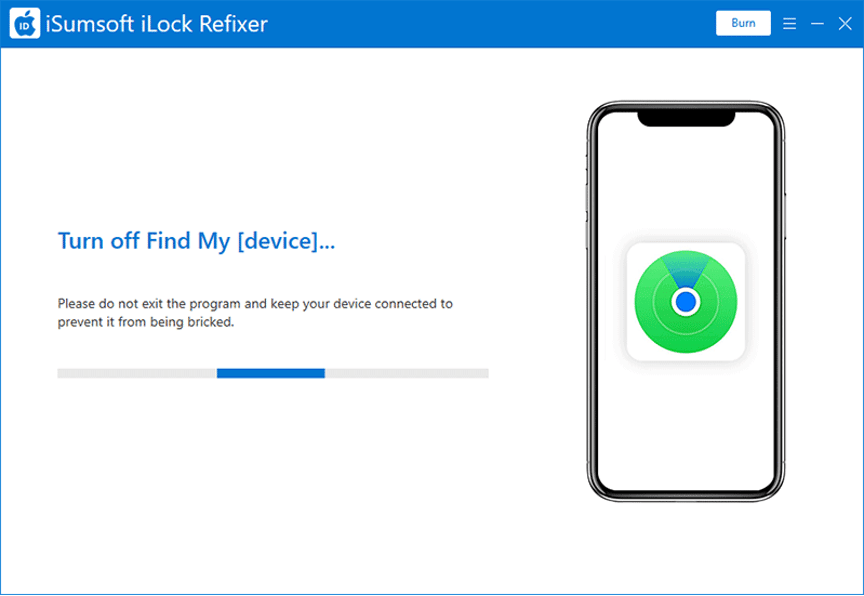

4: Kapatma işlemi bittiğinde, Apple Kimliğinizi silmeye devam etmeden önce iPhone'unuzdaki iPhone'umu Bul özelliğinin gerçekten kapalı olup olmadığını kontrol etmeniz gerekir. Güvenilir bir yol, iPhone'unuzun seri numarasını kullanarak iPhone'umu Bul'un durumunu çevrimiçi olarak kontrol etmektir. Bunu yapmak için, iPhone'unuzun seri numarasını kopyalamak üzere yazılım sayfasındaki Kopyala düğmesini tıklayın ve ardından çevrimiçi bir sorgu sayfası açmak için Sorgu düğmesini tıklayın.
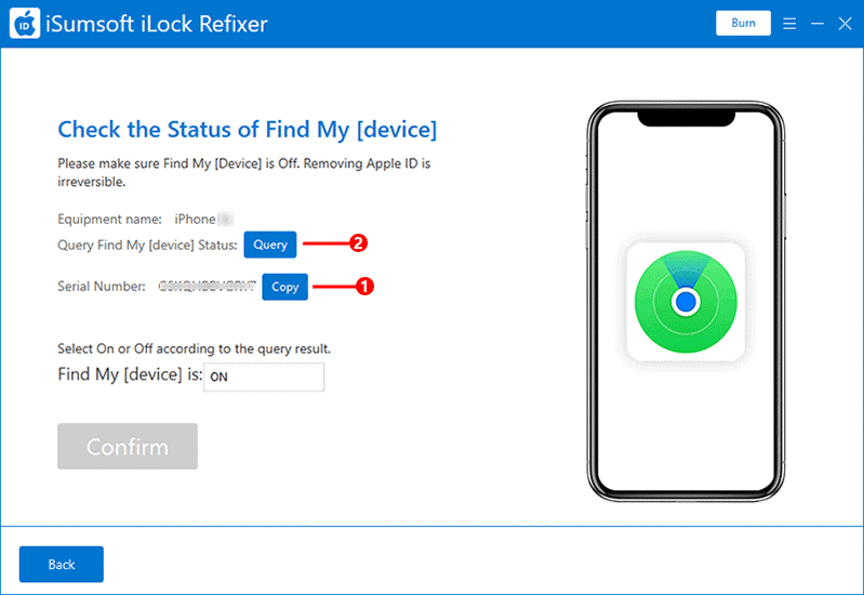
5: Açılan web sayfasında iPhone'unuzun seri numarasını yapıştırın ve Sorgula butonuna tıklayın. iPhone'umu Bul durumu da dahil olmak üzere iPhone'unuzun tüm temel bilgileri sayfada görüntülenecektir.
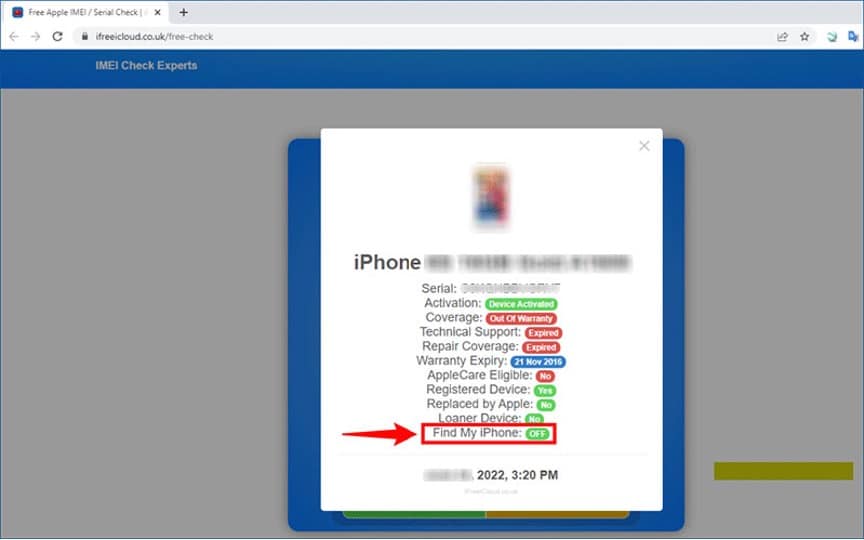
Sorgu sonuçları iPhone'umu Bul'un açık olduğunu gösteriyorsa, bu, yazılımın bir ağ sorunu veya başka nedenlerle kapatamadığını gösterir. Ama endişelenme; iPhone'unuzun jailbreak yapıldığından ve ağ bağlantısının kesildiğinden emin olun ve ardından tekrar denemek için iSumsoft iLock Refixer'ı yeniden başlatın.
Sorgu sonuçları iPhone'umu Bul'un kapalı olduğunu gösteriyorsa, Apple Kimliğinizi parola olmadan kaldırmak için sonraki adıma geçin.
6: iPhone'umu Bul'un kapalı olduğunu onayladıktan sonra yazılım sayfasına dönün, açılır menüden KAPALI'yı seçin ve ardından Onayla düğmesini tıklayın.
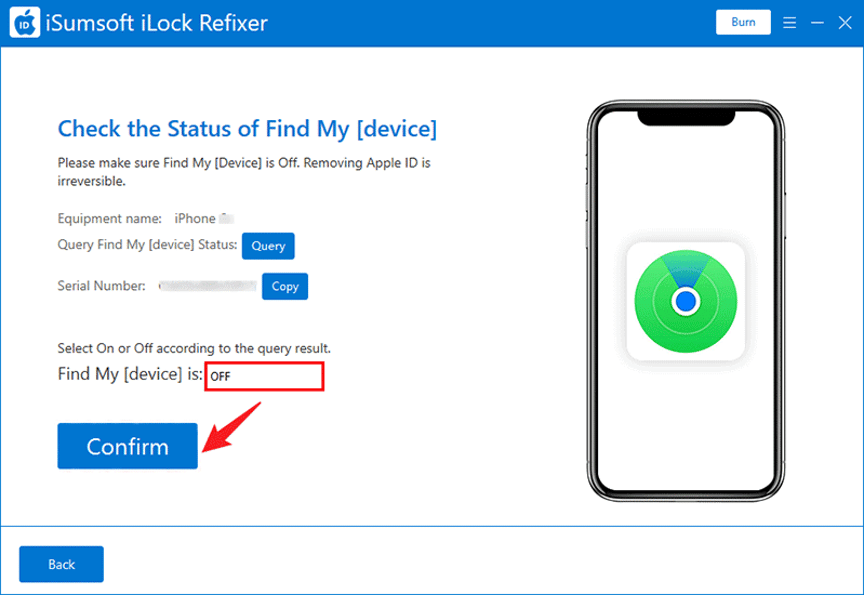
7: Onayla'yı tıkladığınız anda, yazılım Apple kimliğini parola gerektirmeden iPhone'unuzdan hemen kaldırmaya başlar.
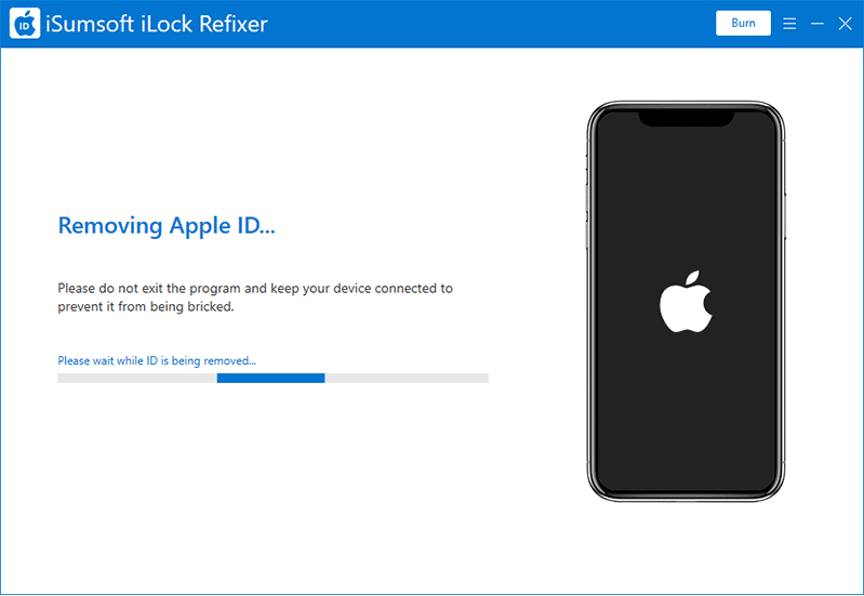
8: Birkaç dakika içinde, yazılım sayfasında bir başarı mesajı alacaksınız; bu, Apple Kimliğinin başarıyla kaldırıldığı anlamına gelir. Ardından iPhone'unuzu kullanmaya ve iCloud'u yeni bir Apple Kimliği ile sorunsuz bir şekilde kurmaya devam edebilirsiniz.
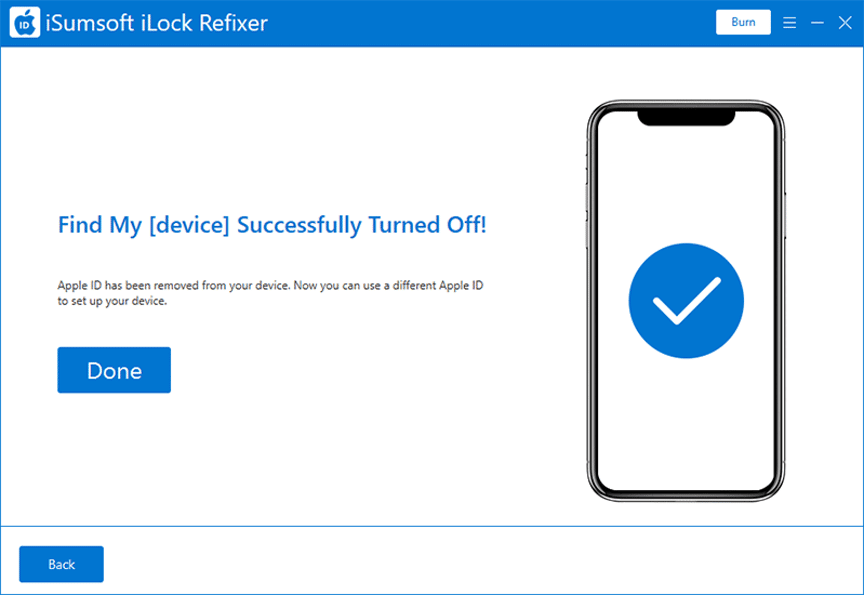
Fabrika ayarlarına sıfırlama, Apple kimliğini kaldırır mı?
Fabrika ayarlarına sıfırlama, birçok iPhone sorunu için yaygın ve etkili bir çözümdür. Tüm içeriği ve ayarları iPhone'dan siler ve iOS'un en son sürümünü yükler. Teoride bu, Apple Kimliği de dahil olmak üzere tüm oturum açmış hesapları da siler. Peki, fabrika ayarlarına sıfırlama işlemi Apple Kimliğini gerçekten kaldırır mı? Duruma göre değişir.
iPhone'umu Bul kapatıldığında, fabrika ayarlarına sıfırlama işlemi Apple Kimliğini iPhone'unuzdan kesinlikle kaldıracaktır. Ancak bu durumda, Apple kimliğinin kaldırılması aslında fabrika ayarlarına sıfırlama gerektirmez. Bunun nedeni, iPhone'umu Bul kapalıyken, iPhone'un bir parola girmeden iCloud Ayarları'ndan Apple Kimliğinizden çıkış yapmanıza izin vermesidir.
iPhone'umu Bul açıkken ve Apple Kimliği parolasını bilmiyorsanız, fabrika ayarlarına sıfırlama yapmak Apple Kimliğini iPhone'unuzdan tamamen kaldırmaz. Bunun nedeni, iPhone'umu Bul'u kapatmadan iPhone'unuzu fabrika ayarlarına sıfırlarsanız Etkinleştirme Kilidi'nin tetiklenmesidir. Etkinleştirme Kilidi, fabrika ayarlarına sıfırlamadan önce iPhone'da kullanılan Apple Kimliğini ve parolasını sorar. Apple Kimliği ve parolası olmadan Etkinleştirme Kilidi'ni kaldıramaz veya atlayamazsınız, böylece iPhone'unuz kalıcı olarak kilitlenir.
toparlamak
Bir Apple Kimliği, iPhone'un kullanımını kolaylaştırır. iCloud, App Store vb. gibi çeşitli Apple hizmetlerinde oturum açmak için bir Apple Kimliği kullanıyoruz. Ancak Apple Kimliği parolanızı unutursanız başınız belaya girer. Bu, özellikle iCloud iPhone'umu Bul özelliği etkinse geçerlidir. Neyse ki, iSumsoft iLock Refixer, Apple Kimliğini iPhone'unuzdan parola olmadan kaldırmanıza olanak tanır. Araç güvenli ve çok etkilidir ve iOS 10+ için çalışır. Sadece önce iPhone'unuzu jailbreak yapmanız gerekeceğini unutmayın.
